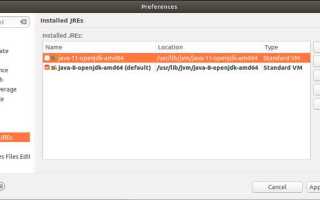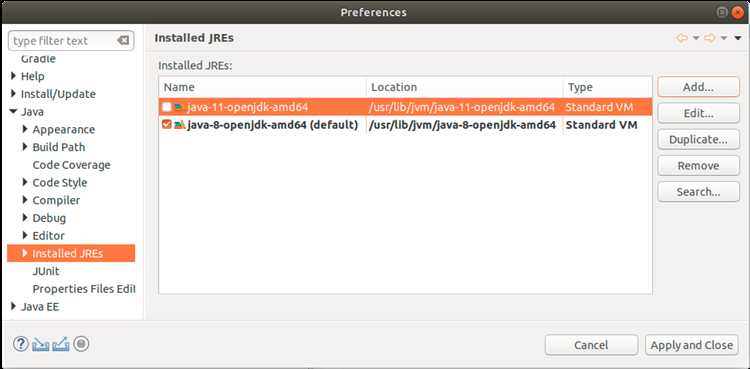
Установка нескольких версий Java на одном устройстве – распространённая ситуация у разработчиков, тестировщиков и системных администраторов. Однако без правильной настройки переменных среды операционная система будет использовать только одну из них. Для корректного переключения между версиями необходимо вручную указать нужный путь к исполняемым файлам Java и обновить системные параметры.
На Windows основная настройка производится через переменные среды JAVA_HOME и Path. Если вы, например, установили Java 8 и Java 17, необходимо убедиться, что JAVA_HOME указывает на нужную директорию (например, C:\Program Files\Java\jdk-17), а в переменной Path первым идёт путь к %JAVA_HOME%\bin. Изменения вступят в силу после перезапуска командной строки или системы.
В Linux и macOS переключение между версиями Java можно реализовать через update-alternatives (для Debian-подобных систем) или ручное редактирование ~/.bashrc или ~/.zshrc. Команда sudo update-alternatives —config java позволяет выбрать активную версию из установленных, если они были зарегистрированы через эту систему. При использовании SDKMAN всё сводится к команде sdk use java x.y.z, где x.y.z – номер версии.
Без явного указания используемой версии могут возникать ошибки совместимости: устаревшие библиотеки, проблемы при сборке проектов или невозможность запуска приложений. Поэтому важно не только установить нужную версию Java, но и корректно задать приоритеты в системе. Это особенно критично в рабочих средах и CI/CD пайплайнах, где стабильность и повторяемость выполнения скриптов имеют значение.
Как узнать текущую установленную версию Java
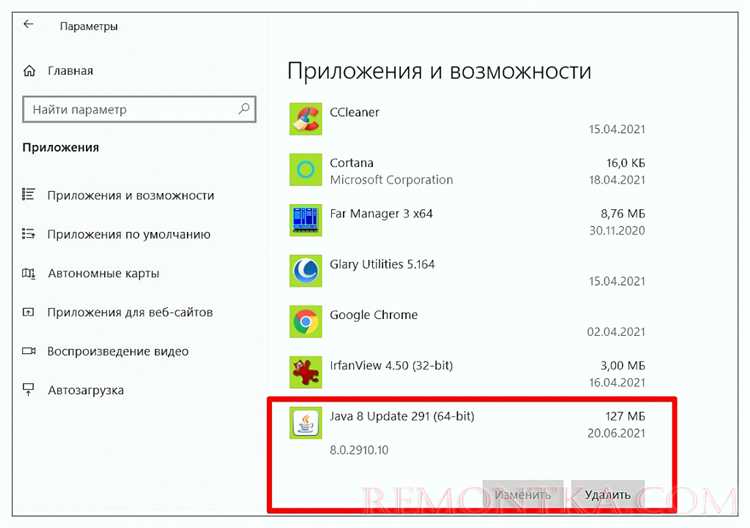
Для точного определения установленной версии Java выполните следующие действия:
- Откройте терминал или командную строку:
- Windows: нажмите Win + R, введите
cmd, нажмите Enter - macOS: откройте Launchpad → «Терминал»
- Linux: используйте сочетание Ctrl + Alt + T
- Windows: нажмите Win + R, введите
- Введите команду:
java -version - Результат будет содержать строку, например:
java version "17.0.2" 2022-01-18 LTSЭто означает, что установлена версия Java 17.0.2.
- Если появляется сообщение об ошибке или команда не распознаётся, Java не установлена или переменная среды
PATHнастроена неправильно. - Для проверки, какая именно JDK установлена, используйте:
javac -versionЭта команда покажет версию компилятора Java, например:
javac 17.0.2
На Windows можно дополнительно проверить путь к установленной Java с помощью:
where javaНа macOS и Linux:
which javaЕсли требуется узнать, какие версии Java установлены одновременно, используйте:
ls /Library/Java/JavaVirtualMachines/или
sudo update-alternatives --config javaв зависимости от системы.
Где скачать нужную версию Java для Windows, macOS или Linux
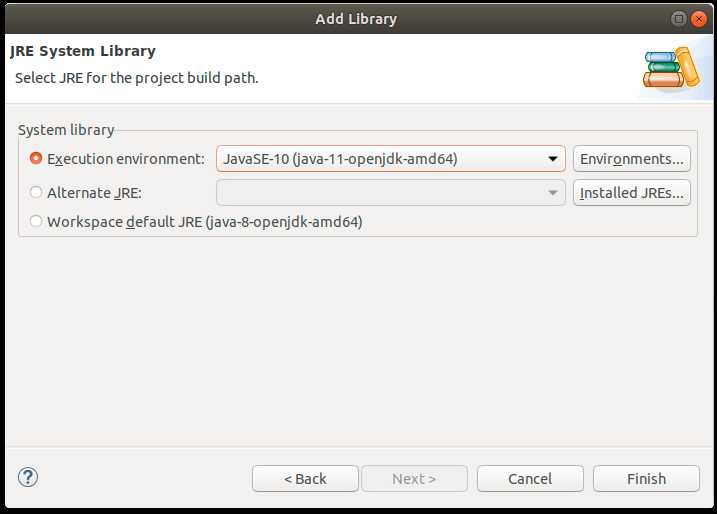
Для загрузки Java предпочтительно использовать официальный сайт Oracle – oracle.com. Здесь доступны стабильные версии JDK и JRE для всех поддерживаемых операционных систем. Выберите нужную версию Java SE (например, Java 17 LTS или Java 21 LTS), затем скачайте дистрибутив для вашей ОС: .exe для Windows, .dmg для macOS, .tar.gz для Linux.
Для разработки и использования с открытым исходным кодом подойдут сборки от Adoptium – adoptium.net. Здесь можно загрузить OpenJDK без дополнительных компонентов Oracle. Поддерживаются версии от Java 8 до Java 21. Уточните архитектуру системы (x64, ARM) перед выбором пакета.
Пользователи Linux могут установить Java через системный пакетный менеджер. На Ubuntu используйте команды sudo apt update и sudo apt install openjdk-17-jdk. На Fedora – sudo dnf install java-17-openjdk. Для Arch Linux – sudo pacman -S jdk-openjdk. Используйте только официальные репозитории, чтобы избежать небезопасных сборок.
Если требуется установить несколько версий Java одновременно, воспользуйтесь SDKMAN! (sdkman.io) на macOS и Linux. Он позволяет быстро переключаться между версиями OpenJDK через терминал.
Как полностью удалить старую версию Java с компьютера
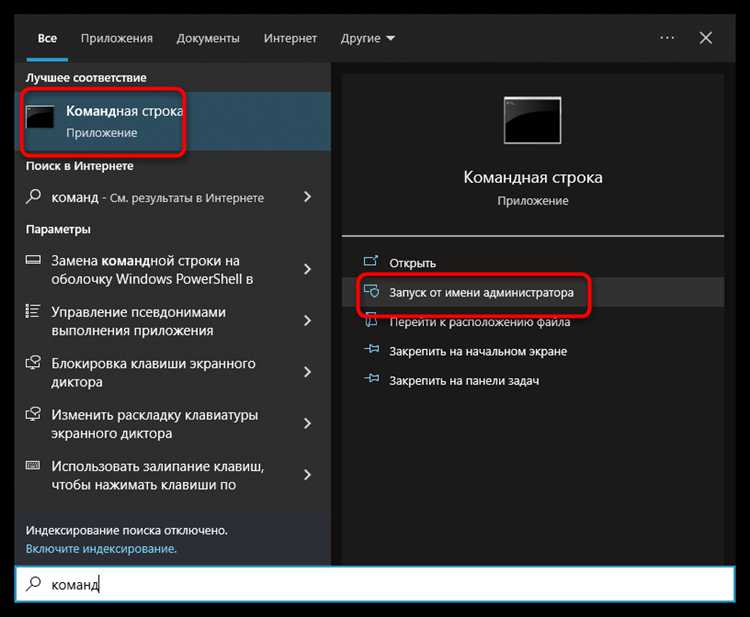
Откройте «Панель управления» и перейдите в раздел «Программы и компоненты». Найдите в списке установленных программ записи, содержащие «Java» и номер версии, которую требуется удалить. Например, «Java 8 Update 271» или «Java SE Development Kit 11». Выделите нужную версию и нажмите «Удалить».
После стандартного удаления вручную проверьте наличие остаточных файлов. Откройте проводник и перейдите в каталоги C:\Program Files\Java и C:\Program Files (x86)\Java. Удалите папки с именами удалённой версии, если они остались. Проверьте также наличие записей в C:\Users\%USERNAME%\AppData\LocalLow\Sun\Java и удалите их при наличии.
Откройте редактор системного реестра (Win+R → regedit) и выполните поиск по ключевым словам «JavaSoft» и «Java». Удалите ветки, относящиеся к удалённой версии, особенно по путям HKEY_LOCAL_MACHINE\SOFTWARE\JavaSoft и HKEY_CURRENT_USER\Software\JavaSoft. Будьте осторожны: удаляйте только те ключи, которые явно соответствуют устаревшей версии.
Завершите процесс перезагрузкой системы, чтобы применить изменения и очистить кэш динамических библиотек. Убедитесь в полном удалении Java, выполнив в командной строке команду java -version. Если система сообщает об отсутствии команды, Java удалена корректно.
Как установить новую версию Java и проверить установку
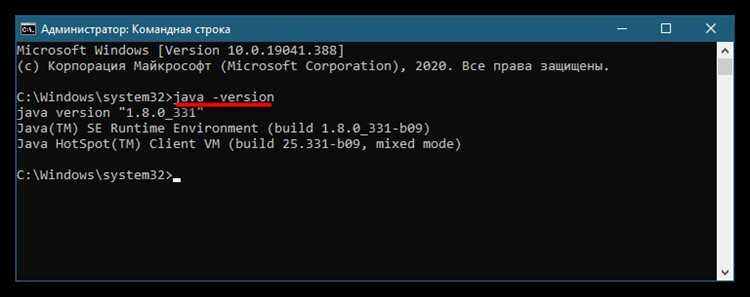
Скачайте актуальную версию JDK с официального сайта Oracle или с альтернативного дистрибутива, например OpenJDK. Для Oracle JDK перейдите на страницу загрузки, выберите нужную версию и платформу. Убедитесь, что разрядность соответствует вашей операционной системе (x64 или ARM64).
После загрузки установщика (например, файл с расширением .exe на Windows или .tar.gz для Linux) выполните установку. На Windows просто следуйте инструкциям установщика. В Linux распакуйте архив и переместите содержимое в каталог, например /usr/lib/jvm/jdk-XX, где XX – номер версии.
Добавьте путь к установленной Java в переменные окружения. На Windows откройте «Системные переменные» и добавьте переменную JAVA_HOME со значением пути к установленному JDK, например C:\Program Files\Java\jdk-XX. В переменной Path добавьте %JAVA_HOME%\bin. На Linux добавьте в файл ~/.bashrc или ~/.zshrc:
export JAVA_HOME=/usr/lib/jvm/jdk-XX
export PATH=$JAVA_HOME/bin:$PATHПримените изменения командой source ~/.bashrc или source ~/.zshrc.
Проверьте корректность установки командой:
java -versionjava version "17.0.9"
Java(TM) SE Runtime Environment (build 17.0.9+11-LTS-123)
Java HotSpot(TM) 64-Bit Server VM (build 17.0.9+11-LTS-123, mixed mode)Если команда java -version не распознаётся или показывает старую версию, проверьте правильность переменных окружения и перезапустите терминал или систему.
Как настроить переменные среды JAVA_HOME и PATH
Чтобы корректно работать с Java на вашем компьютере, необходимо настроить две важные переменные среды: JAVA_HOME и PATH. Эти переменные позволяют системе знать, где находится установленная версия Java и как запускать её из любой точки системы.
JAVA_HOME указывает на директорию, в которой установлена Java. Она используется различными приложениями и инструментами для нахождения нужных библиотек и исполнимых файлов.
PATH – это список директорий, в которых операционная система ищет исполнимые файлы. Настройка этой переменной необходима, чтобы команды, такие как java и javac, могли быть вызваны в любой момент без указания полного пути.
Шаги для настройки переменных среды в Windows:
- Найдите и откройте «Свойства системы» (через меню «Пуск» или «Панель управления»).
- Перейдите в раздел «Дополнительные параметры системы» и нажмите на кнопку «Переменные среды».
- В разделе «Системные переменные» нажмите «Создать» для добавления новой переменной JAVA_HOME. В поле «Имя переменной» укажите
JAVA_HOME, а в поле «Значение переменной» укажите путь к папке с установленной Java, например:C:\Program Files\Java\jdk-17. - Найдите переменную PATH в списке «Системные переменные» и выберите «Изменить».
- В открывшемся окне добавьте новый путь, указав
%JAVA_HOME%\bin. Это позволит запускать Java из командной строки без указания полного пути. - Нажмите «ОК», чтобы сохранить изменения.
Шаги для настройки переменных среды в Linux и macOS:
- Откройте терминал.
- Отредактируйте файл конфигурации оболочки. Для bash это будет файл
.bashrcили.bash_profile, для zsh –.zshrc. - Добавьте следующие строки в конец файла:
export JAVA_HOME=/usr/lib/jvm/java-17-openjdk– путь к вашей установленной Java (проверьте, где она установлена на вашем компьютере).export PATH=$JAVA_HOME/bin:$PATH– добавление%JAVA_HOME%\binв переменную PATH.
- Сохраните изменения и закройте файл.
- Примените изменения с помощью команды:
source ~/.bashrcилиsource ~/.zshrc.
Проверка настроек

После настройки переменных среды важно убедиться, что они работают правильно. Для этого откройте командную строку (или терминал) и выполните команду:
java -version
Также можно проверить переменную JAVA_HOME, выполнив команду:
echo $JAVA_HOME
Это позволит убедиться, что переменная указывает на правильную директорию.
Как переключаться между несколькими установленными версиями Java
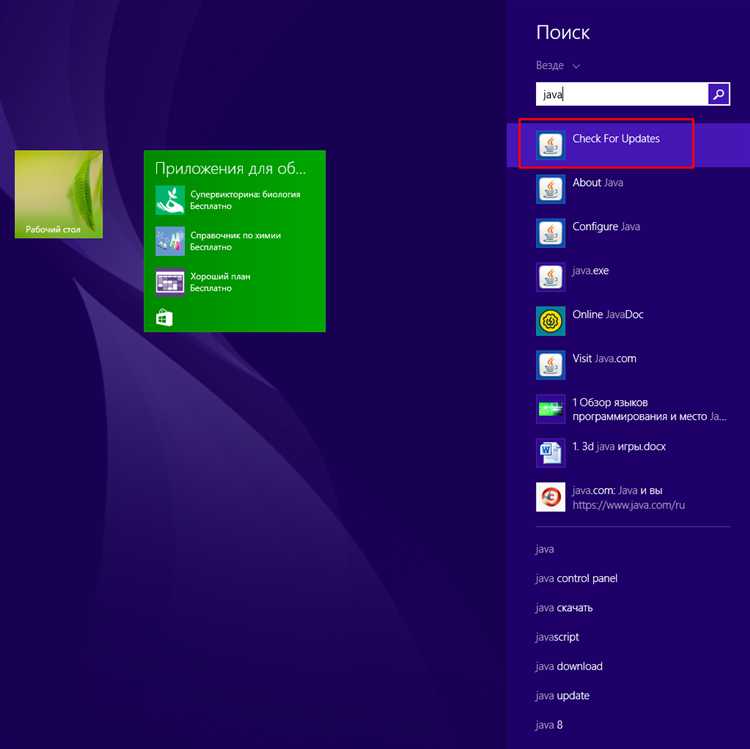
Чтобы переключаться между несколькими версиями Java на одном компьютере, необходимо настроить систему таким образом, чтобы можно было легко изменять активную версию. Для этого используется инструмент, называемый `update-alternatives` на Linux и соответствующие механизмы на Windows и macOS.
На Linux, чтобы установить нужную версию Java, нужно выполнить следующие шаги:
- Установите несколько версий Java с помощью пакетного менеджера, например, `apt` или `yum`.
- Запустите команду
sudo update-alternatives --config java. - Появится список доступных версий Java. Выберите нужную, указав номер, и нажмите Enter.
Для того чтобы эта версия стала активной по умолчанию, используйте команду sudo update-alternatives --config javac для выбора компилятора Java.
На macOS процесс немного отличается. Для переключения между версиями используется инструмент brew, если Java была установлена через Homebrew:
- Проверьте установленные версии с помощью
brew search java. - Чтобы переключиться на нужную версию, используйте команду
brew unlink java@для отключения текущей версии иbrew link --overwrite java@для активации новой.
На Windows настройка версий Java осуществляется через переменные среды. Чтобы переключиться между версиями, выполните следующие шаги:
- Перейдите в панель управления и откройте «Система» → «Дополнительные параметры системы» → «Переменные среды».
- В разделе «Системные переменные» найдите
JAVA_HOMEи измените путь на нужную версию Java. - Также необходимо обновить переменную
Path, добавив путь кbinдиректории выбранной версии Java.
После изменения переменных среды, перезапустите консоль или редактор кода, чтобы изменения вступили в силу. Для проверки текущей версии используйте команду java -version.
Вопрос-ответ:
Как можно сменить установленную версию Java на моем компьютере?
Чтобы изменить версию Java на компьютере, нужно сначала скачать нужную версию с официального сайта Oracle или другого поставщика. Затем следует удалить старую версию Java из системы и установить новую, следуя инструкциям установщика. После установки новой версии Java важно обновить переменную окружения PATH, чтобы она указывала на правильный путь к новой версии.
Какие шаги нужно выполнить для удаления старой версии Java на компьютере?
Для удаления старой версии Java откройте Панель управления и перейдите в раздел «Программы и компоненты». Найдите установленную версию Java в списке и выберите «Удалить». После этого следуйте инструкциям на экране для завершения процесса удаления. Также рекомендуется удалить старую версию из переменных окружения, чтобы избежать конфликтов с новой установкой.
Как проверить, какая версия Java установлена на моем компьютере?
Чтобы узнать, какая версия Java установлена на вашем компьютере, откройте командную строку (или терминал на macOS/Linux) и введите команду java -version. В ответ будет указана версия Java, установленная на вашем устройстве. Если команда не работает, возможно, Java не установлена или переменная PATH не настроена правильно.
Как изменить переменную PATH после установки новой версии Java?
После установки новой версии Java нужно обновить переменную PATH, чтобы система использовала новый путь. Для этого откройте «Свойства системы» (правый клик по «Этот компьютер» и выберите «Свойства»). Перейдите в раздел «Дополнительные параметры системы» и выберите «Переменные среды». Найдите переменную PATH в системных переменных, отредактируйте её и добавьте путь к новой версии Java. После этого сохраните изменения и перезагрузите систему.
Почему после установки новой версии Java старая версия всё ещё используется?
Если после установки новой версии Java старая версия продолжает использоваться, возможно, проблема в том, что переменная PATH не была обновлена или не была правильно настроена. В таком случае система продолжает искать старую версию по прежнему пути. Чтобы решить проблему, необходимо вручную обновить PATH, указав путь к новой версии Java. Также стоит проверить, правильно ли установлены все необходимые компоненты Java в системе.
Как поменять версию Java на компьютере?
Чтобы изменить установленную версию Java на вашем компьютере, выполните несколько шагов. Сначала скачайте нужную версию Java с официального сайта Oracle или другого источника, предоставляющего JDK (Java Development Kit). После этого удалите старую версию через «Программы и компоненты» в панели управления. Убедитесь, что путь к новой версии Java прописан в переменной среды PATH. Для этого откройте «Системные настройки», найдите «Переменные среды» и добавьте путь к папке с новой версией JDK. После этого перезагрузите компьютер или обновите терминал, чтобы изменения вступили в силу. Также не забудьте проверить, что новая версия работает правильно, запустив команду `java -version` в командной строке.